

- Cara Memulai Ulang Fortnite di Konsol (PlayStation, Xbox, Nintendo)
Cara Memulai Ulang Fortnite di Konsol (PlayStation, Xbox, Nintendo)

Fortnite adalah salah satu game online terpopuler di konsol, bersaing langsung dengan raksasa game seperti Minecraft dan GTA V. Battle royale ini telah menarik jutaan pemain di platform PlayStation, Xbox, dan Nintendo Switch.
Selama sesi bermain game yang panjang, pemain sering menghadapi bug, masalah koneksi, atau masalah gameplay yang tidak hilang dengan cara biasa. Masalah teknis ini dapat mengganggu pengalaman bermain dan memengaruhi performa. Berbeda dengan gaming di PC, di mana Anda bisa menutup dan membuka kembali aplikasi dengan mudah, konsol tidak menyediakan tombol restart langsung untuk game individual.
Dalam artikel ini, kita akan mengeksplorasi proses langkah demi langkah untuk me-restart Fortnite di konsol PlayStation, Xbox, dan Nintendo Switch guna mengatasi masalah teknis umum dan mengembalikan kamu ke dalam aksi.
Juga Baca: Semua Fortnite Victory Umbrellas (2025)
Cara Memulai Ulang Fortnite di PS5 & PS4
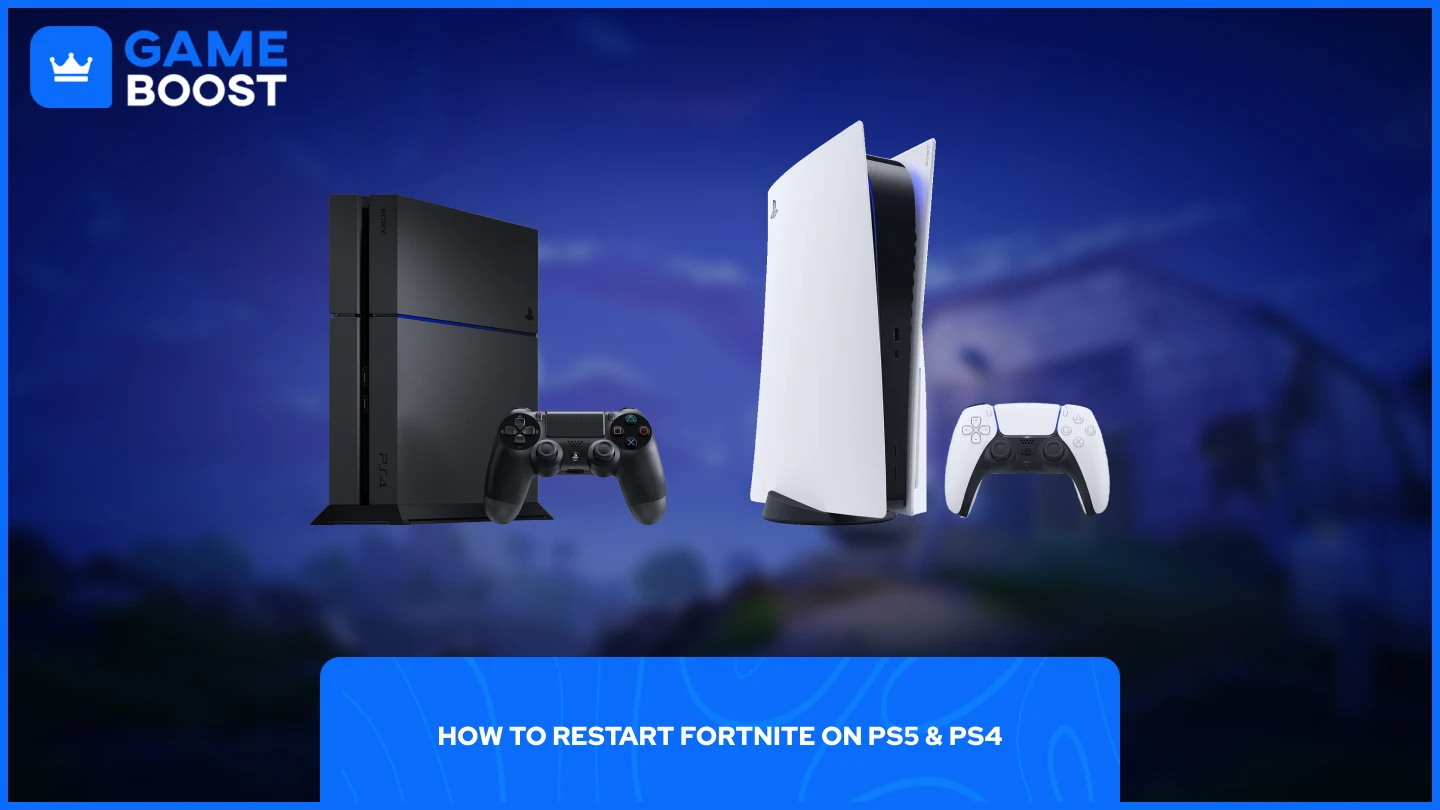
Proses untuk merestart Fortnite di konsol PlayStation memiliki kesamaan antara PS5 dan PS4, meskipun setiap sistem memiliki langkah navigasi yang sedikit berbeda.
Menyambungkan Kembali Fortnite di PS5:
Klik tombol PlayStation pada kontroler Anda
Navigasi ke layar Beranda
Temukan Fortnite dan tekan tombol Options (☰)
Pilih "Close Game" dari menu
Memulai Ulang Fortnite di PS4:
Pergi ke menu beranda
Sorot Fortnite dan tekan tombol Opsi
Pilih "Tutup Aplikasi" dari menu
Setelah menutup game di salah satu konsol, tunggu beberapa detik sebelum meluncurkan kembali Fortnite. Jeda singkat ini memungkinkan sistem untuk sepenuhnya menghentikan semua proses game dan membersihkan data sementara yang mungkin menyebabkan masalah.
Setelah Anda menutup aplikasi, cukup pilih Fortnite dari layar utama atau perpustakaan Anda untuk memulai ulang game. Peluncuran baru ini seharusnya dapat mengatasi sebagian besar bug umum, masalah koneksi, atau masalah performa yang Anda alami selama sesi sebelumnya.
Cara Memulai Ulang Fortnite di Xbox
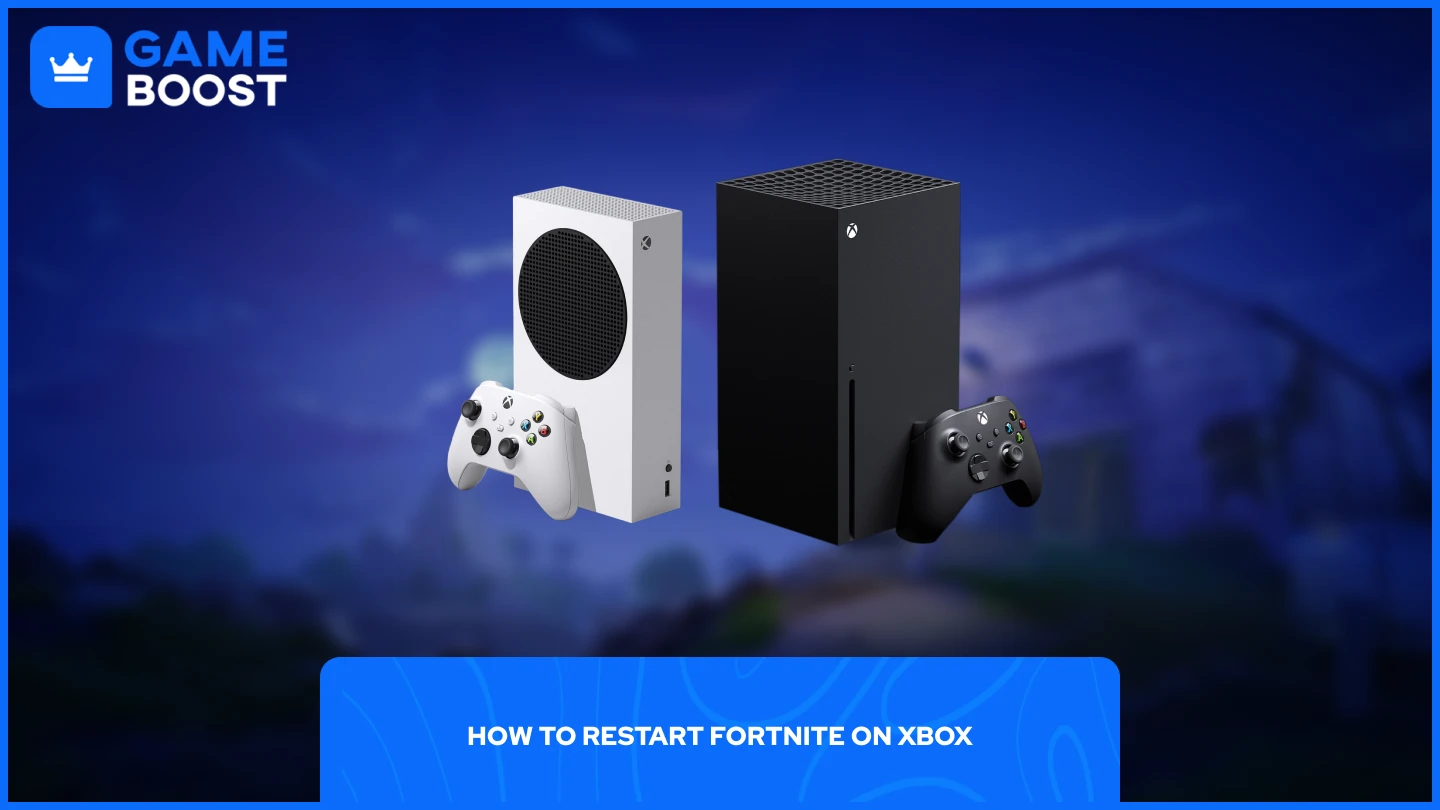
Memulai ulang Fortnite di konsol Xbox mengikuti proses yang sederhana dan berlaku untuk semua model Xbox, termasuk Xbox One, Xbox Series X, dan Xbox Series S.
Tekan tombol Xbox pada kontrolermu
Navigate to Fortnite and press the Menu button (☰)
Pilih "Quit" dari menu dropdown
Setelah menyelesaikan langkah-langkah ini, cukup luncurkan kembali Fortnite dari layar beranda atau perpustakaan game Anda. Game akan dimulai ulang, menghapus semua masalah sementara atau bug yang memengaruhi sesi Anda sebelumnya.
Juga Baca: Bisakah Anda Memainkan Fortnite di MacBook? (Dijawab)
Cara Memulai Ulang Fortnite di Nintendo Switch
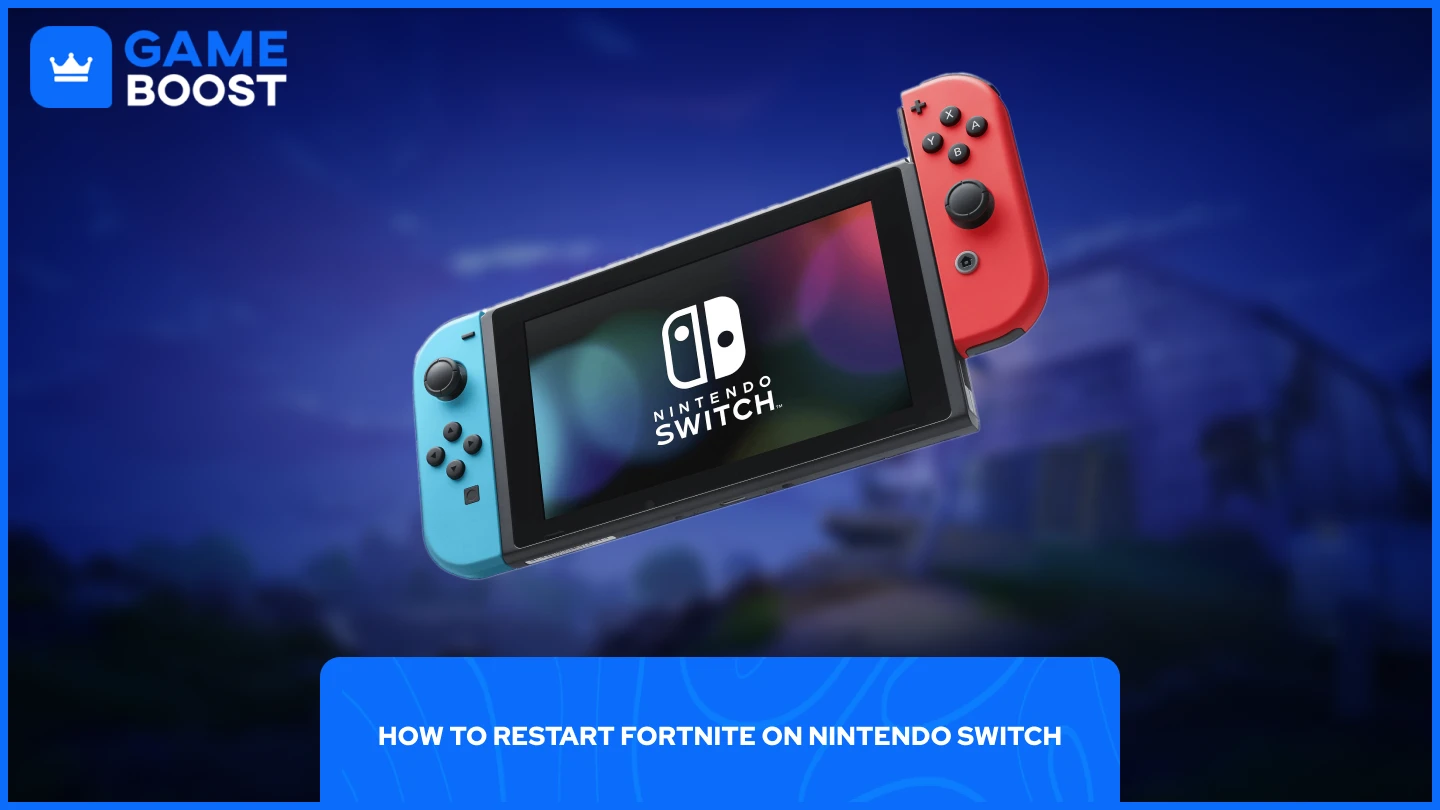
Memulai ulang Fortnite di Nintendo Switch lebih sederhana dibandingkan dengan proses di konsol PlayStation atau Xbox. Switch menawarkan cara yang lebih langsung untuk menutup aplikasi.
Tekan tombol Home pada kontroler Anda
Sorot Fortnite dari pilihan game Anda
Tekan X untuk menutup perangkat lunak
Luncurkan kembali game dari layar beranda Anda
Nintendo Switch langsung menutup aplikasi tanpa menu konfirmasi tambahan, menjadikannya metode tercepat di antara semua platform konsol. Setelah Anda menekan tombol X, Fortnite akan benar-benar ditutup, memungkinkan Anda untuk memulai ulang dengan segar dan menyelesaikan masalah teknis yang Anda temui selama gameplay.
Juga Baca: Level Akun Fortnite: Semua yang Perlu Diketahui
Kata Penutup
Restarting Fortnite di konsol memerlukan langkah yang berbeda tergantung pada platform Anda, tetapi setiap metode secara efektif menyelesaikan masalah teknis umum. Pengguna PlayStation perlu mengakses menu Options untuk menutup game, pemain Xbox dapat keluar melalui tombol Menu, dan pemilik Nintendo Switch cukup menekan tombol X untuk menutup software.
“ GameBoost - Platform Layanan Game Serba Ada dengan misi untuk benar-benar mengubah hidup para pemain setiap hari. Apakah Anda mencari Mata Uang, Item, Akun Berkualitas Tinggi, atau Boosting, kami siap membantu Anda! ”




